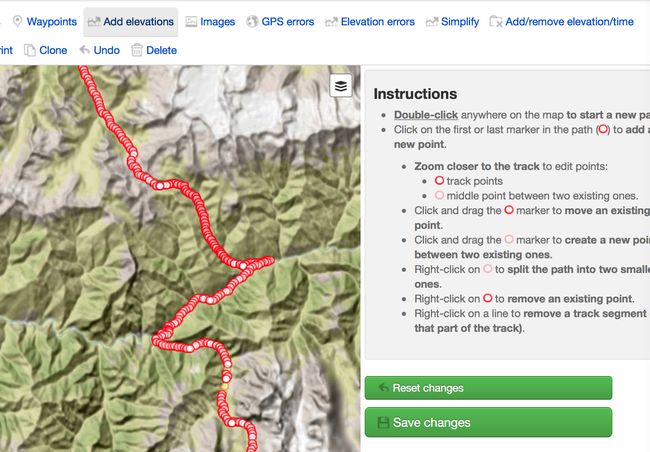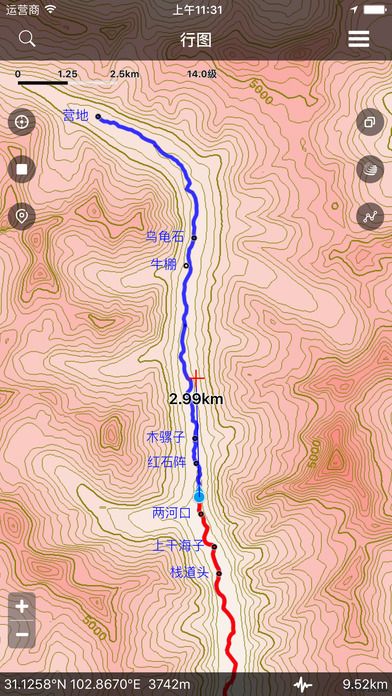从新驴到老驴,从跟别人走到自己走再到带别人走,不可避免的要做详细的行前攻略,充分到细致入微的准备永远是旅途安全的保证。而路线规划,正是户外徒步准备工作的重要一环。
国庆走乌孙古道,最近一直在做行程准备,其间又折腾了不少Google Earth等GPS工具,在这里整理一下,一方面是做个小结,另一方面也是希望能够对其他人有帮助。
首先,定义几个概念:
- 航点(Waypoints): 行程中的一些关键点,当然一些普通路点也可以称为航点;
- 航线(Route): 规划行走的路线图,就像穿越航点的路由;
- 航迹(Track): 实际行走时记录的真实路线,通常由GPS设备打点而成。
基于航迹(Track)规划路线
通常,我们在走一条没走过的路之前,都会利用「六只脚」、「户外助手」等软件下载一些别人记录的轨迹(Track),在实际行走的时候可以用来参考。这里,我们实际上是在用别人的Track作为我们的Route。
但是,前人留下的路线不一定与我们的规划的路线完全一致,可能存在这样那样的问题,比如:
- 前人的Track只与我们的Route部分一致,那么我们需要对多条路线拆分、合并、重组,才能得到我们规划的路线;
- 前人的Track难免有走错路,或者GPS设备“抽风”出现的“坏点”,我们没必要重复前人的错误,需要对某些路段进行修正;
- Track记录路点太多,超过户外表等设备的限制,需要简化线路,删除部分路点。
所以,我们可以以前人的航迹(Track)为素材,重新制作更为完美的航线(Route)规划。Google Earth当然是一个利器,但是GE对路点的编辑操作太繁杂太低效了。你可以想象一下,Track通常包括成千上万个记录的路点,一个个删除路点,再一个个添加新的点,最后再重新生成一条路线,这是多么考验耐心的一件事情。
其实还有很多更方便的GPS路线文件编辑工具,「Edit GPS tracks」 这篇文章列举了很多工具。它们通常可以实现的功能包括而不限于:
- 简化路线(Simplify),也就是去除一些不重要的点,降低文件大小
- 合并、拆分已有路线
- 删除或增加路点、路径
- 通过拖拽操作调整路线(大大提高编辑效率)
我实际在使用的工具包括Sunnto网站(Movescount)提供的路线规划功能,以及TrackProfiler这个在线编辑工具。尤其是后者,各项功能非常强大高效,而且界面美观,不过免费版功能有限制,如果常用最好付费。
基于航点(Waypoints)规划路线
如果即将行走的路线没有可用航迹文件,或者自己要不走寻常路,开辟一条新航线,就不能依赖别处下载的GPS轨迹文件了,只能从几个航点坐标开始制作路线。需要做以下两个事情:
1. 批量导入航点坐标(Waypoint Coordinates)
通常,我们可以从其他攻略里面拿到关键航点的坐标。这些坐标可以手动在Google Earth里面输入坐标添加,也可以在GE的地图里面移动鼠标定位。但是更高效的方式是通过文件方式批量导入到GE,具体的方法看这里.
2. 根据坐标连接成完整路线(Route)
有了航点就可以开始做做航线了,通常一条路线重要的航点没有几个,简单把这些航点连起来得到的路线比较粗糙,如果拿来用于循迹,会得到从一个点“飞”到另外一个点的效果。
所以需要结合地图规划出一条可以行走的路线,在GE中对应的操作就是“Add Path”,从一个航点开始,插入一些新的点,最终“画”出一条连接两个航点的曲线出来。比如,下面经过“阿拉皮也达坂”的路就是我沿着山沟“画”出来的。
这样制作出的路线不是真实路线,有可能出现规划的路线实际上不可通过,需要结合实际情况再来调整,只能告诉自己“方向对了就不怕远。。。”
3. 通过Google Earth进行路线整合与导出
Google Earth的路线编辑虽然不方便,但是却很适合将航点、航迹等图层进行整合。比如,通过别人的Track制作精准符合实际的路线图,然后在此基础上叠加Waypoint层,将重要的路点用文字标注,得到更完善的路线图;还可以将多条路线整合到同一个GPS文件中。
基于制作好的航线(Route)熟悉路线
1. 利用Google Earth中的Play Tour功能“走”几次
选择一条航线点击“Play Tour”,GE会从起点到终点”自动播放“整个路线的情况,而且是第一视角的3D效果,就好像你真的在这条路上走了一次一样。这样你可以提前对即将遇到的山谷、山坡、河流、营地之类的地形有个直观认识,等到真正上路的时候就会有“好像以前来过”的效果。
当然,上面这个过程也可以通过手动拖动地图和GE的WASD快捷键来完成,这样可以在关键的点(比如容易迷路的点)各个角度都观察下,把攻略做到充分。
2. 对形成关键点“拍照”存到手机里
将“模拟行走”的关键点截图留下来,在实际行走的时候可以帮助做出最好的判断。
导航app的七七八八
有了上面制作好的GPS文件(gpx, kml, kmz etc.),就可以导入到手机app里面用于循迹了。常用的app有「六只脚」、「户外助手」等等。具体操作不做讨论,而是想说说APP提供的几种MapSource的选择。以「户外助手」为例,可以分为以下几类:
- 城市交通图: 如高德地图、谷歌地图,这类地图适合开车,不适合野外徒步,郊区内容太粗略;
- 卫星图(包括混合地图):虽然更真实,但是通常用处也不大,真需要卫星图可以用手机版GE,还有3D效果;
- 地形图:山沟、山脊、河流,一目了然,但谷歌地形图与国内的火星坐标不兼容,通常有几百米的偏移;
- OCM/OSM地图:像交通图一样简单明了,但对于山峰、河流、村庄的标注丰富很多,OCM LandScape图还有等高线,适合户外徒步;
- 徒步骑行地图:「户外助手」有提供,看起来与OCM/OSM类似,但是在此基础上增加了一些常规的户外骑行路线,以虚线标注,非常有参考价值。
- 等高线地图:在简明地图上加注等高线信息。
开始有意识的用导航App以来,一直比较偏爱类似”徒步骑行地图“这类简单明了的地图,但现在慢慢的更加喜欢纯粹的等高线地图了。等高线地图虽然简单,但是熟悉了等高线的识图方法(看这里)之后,优势明显:
- 根据等高线的走势,山谷、山脊、垭口、断崖等地形清晰可见;
- 根据等高线密集程度,对接下来的陡坡缓坡、行走节奏都成竹在胸;
- 时刻对当前海拔,距离目标海拔有清晰认知;
- 当路线不明确时,更利于做路线规划;
- 高精度的等高线图甚至可以判断路线难易程度,比如扭曲的等高线可能密布小断崖,参考小五台的例子。
目前对等高线地图支持的最好ios app是一款不太常用的导航APP--「行图」(android下据说OruxMaps很强大,我没有用过),这也是我目前的主力app,优点多多,比如:
- 可以在任意类型地图基底上叠加等高线;
- 实时等高线地形渲染;
- 自动下载当前区域等高线,很容易离线缓存;
- 基于海拔高度渲染颜色深度,一目了然;
- 支持直线测距等工具;
- 更多特点看这里;